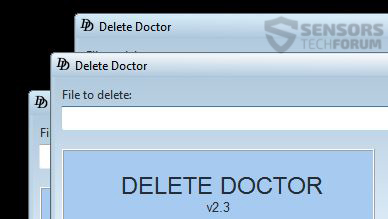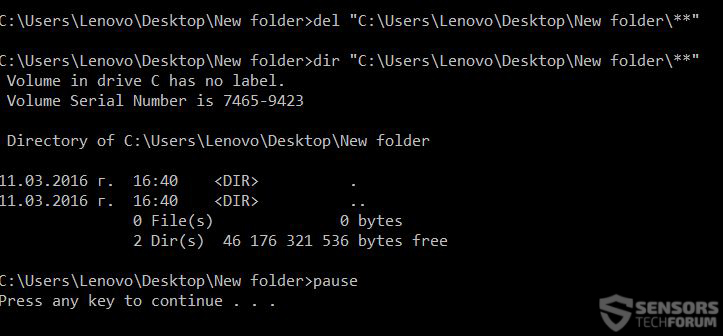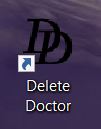 Ce petit programme a été autour depuis un certain temps maintenant et est très familier pour nous. Il n'y a pas de fichier tiers qui peut arrêter Delete Doctor de supprimer, aussi longtemps que vous utilisez comme un administrateur. Le programme est très approprié si vous avez décidé de se débarrasser manuellement des logiciels. Nous avons décidé de procéder à un examen du logiciel juste pour illustrer la capacité et les préférences de cette autre petite dans le programme de taille a à offrir à l'utilisateur.
Ce petit programme a été autour depuis un certain temps maintenant et est très familier pour nous. Il n'y a pas de fichier tiers qui peut arrêter Delete Doctor de supprimer, aussi longtemps que vous utilisez comme un administrateur. Le programme est très approprié si vous avez décidé de se débarrasser manuellement des logiciels. Nous avons décidé de procéder à un examen du logiciel juste pour illustrer la capacité et les préférences de cette autre petite dans le programme de taille a à offrir à l'utilisateur.
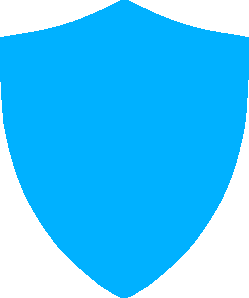
profil App
| Nom | Delete Doctor v2.3 |
| Type | Suppression du fichier |
| Développeur | Clean Disk Security |
| Site officiel | Delete Doctor |
| Système d'exploitation | Fenêtres |
| Licence Prix | Gratuit |
| Expérience utilisateur | Discuter Delete Doctor v2.3 Dans Notre Forum |

Delete Doctor – Caractéristiques principales
L'un des principaux avantages de l'utilisation de ce programme est sa petite taille. Avec seulement 2.38 Mégaoctets en taille et en prenant juste 8.6 MB de RAM et à côté aucun pourcentage de la CPU, ce programme permet d'exécuter plusieurs entités sans avoir aucun après-effet négatif sur la performance:
En outre, le logiciel a des préférences différentes qui sont principalement axés sur l'utilisateur permettant à terme d'effacer le fichier qu'ils veulent. Combiné avec une l'utilisation correcte de Windows Search pour trouver des fichiers malveillants, ce logiciel rend l'outil parfait pour vous aider à débarrasser d'un fichier, aussi longtemps que vous connaissez son nom.
Voici les principales options de fichiers-suppression il donne à l'utilisateur:
Suppression d'un fichier via DOS nom court
Ceci est un procédé classique de suppression d'un fichier. Il fonctionne essentiellement une commande delete sous DOS avec des privilèges élevés pour supprimer le fichier.
Suppression d'un fichier via un nom UNC
Ceci est essentiellement supprime un fichier en utilisant l'utilisation de Universal Naming Convention en un clic d'un bouton.
Suppression d'un fichier sur le système Redémarrer
Ceci est une option qui ne manque jamais. Chaque fois que nous avons rencontré un fichier qui ne peut pas être supprimé (et nous avons utilisé ce logiciel plus de cinq ans), cette option a réussi. En effet, il définit une commande pour supprimer le logiciel au démarrage du système, isoler à partir d'autres objets(par exemple, clés de registre) qui peut empêcher sa suppression.
Suppression de tous les fichiers dans un dossier
Cette option est très convenable car il exécute la commande MS-DOS suivante pour supprimer tous les fichiers dans un dossier dans lequel un fichier a été sélectionné par le "Feuilleter" option:
La recette simple de différentes méthodes pour supprimer des données rend ce logiciel parfait pour une utilisation quotidienne sur tout système de Windows. Ce qui est aussi bien à ce sujet est que, depuis la première version, il est totalement gratuit.

Ce que nous aimons
Il y a plusieurs caractéristiques principales pour lesquelles nous pensons que ce programme est mieux que d'autres:
- Simplifié.
- fait toujours le travail.
- Très léger.
- Vous pouvez exécuter plusieurs entités.
- Suppression de tous les objets dans un dossier.

Que manque-t-il
Depuis que ce programme est très simple et il a été créé avec un but simple,, il n'y a pas grand-chose à l'améliorer. Cependant, nous avons quelques suggestions pour le rendre encore plus reconnaissable:
- Des méthodes de suppression.
- Disponible pour d'autres systèmes d'exploitation, comme Mac, Linux.
- La version mobile pour iOS ou Android.

Conclusion
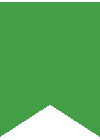 L'essentiel est que ce programme très léger est l'exemple parfait comment petit logiciel peut faire une grande différence. Si vous avez un exécutable ou un autre fichier que vous ne pouvez pas supprimer, juste essayer, nous vous osons. Tout ce que vous avez à faire est de l'exécuter en tant qu'administrateur et regarder la magie.
L'essentiel est que ce programme très léger est l'exemple parfait comment petit logiciel peut faire une grande différence. Si vous avez un exécutable ou un autre fichier que vous ne pouvez pas supprimer, juste essayer, nous vous osons. Tout ce que vous avez à faire est de l'exécuter en tant qu'administrateur et regarder la magie.
Note: Ce test a été effectué sur un Lenovo B50-70 avec Windows 64 bits 10
.